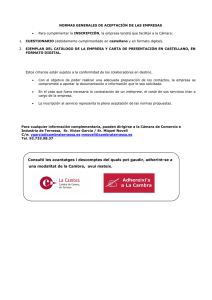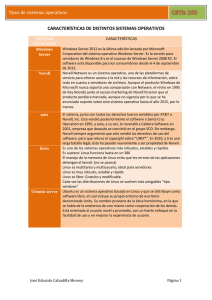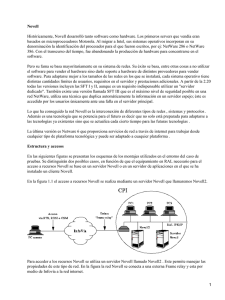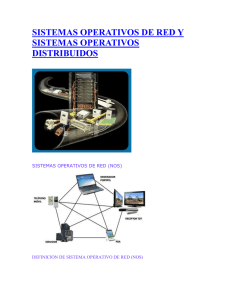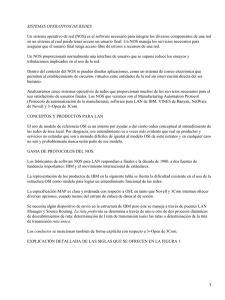Archivo Readme (Léame) de Novell SecureLogin 7.0 SP2
Anuncio
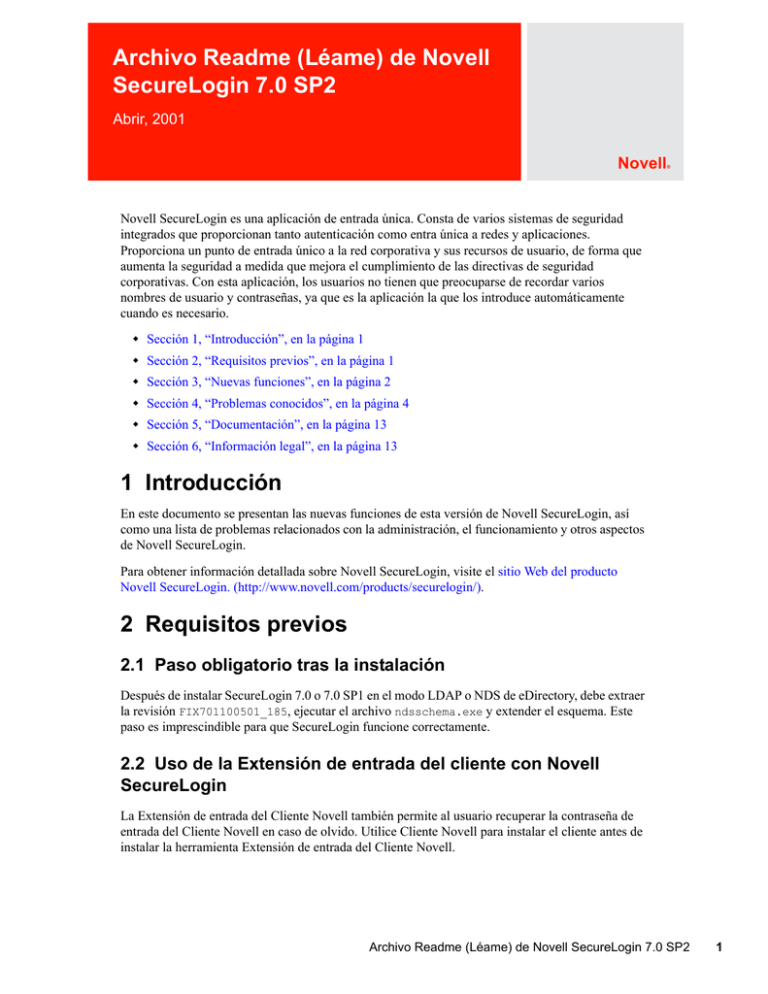
novdocx (es) 16 April 2010 Archivo Readme (Léame) de Novell SecureLogin 7.0 SP2 Abrir, 2001 Novell ® Novell SecureLogin es una aplicación de entrada única. Consta de varios sistemas de seguridad integrados que proporcionan tanto autenticación como entra única a redes y aplicaciones. Proporciona un punto de entrada único a la red corporativa y sus recursos de usuario, de forma que aumenta la seguridad a medida que mejora el cumplimiento de las directivas de seguridad corporativas. Con esta aplicación, los usuarios no tienen que preocuparse de recordar varios nombres de usuario y contraseñas, ya que es la aplicación la que los introduce automáticamente cuando es necesario. Sección 1, “Introducción”, en la página 1 Sección 2, “Requisitos previos”, en la página 1 Sección 3, “Nuevas funciones”, en la página 2 Sección 4, “Problemas conocidos”, en la página 4 Sección 5, “Documentación”, en la página 13 Sección 6, “Información legal”, en la página 13 1 Introducción En este documento se presentan las nuevas funciones de esta versión de Novell SecureLogin, así como una lista de problemas relacionados con la administración, el funcionamiento y otros aspectos de Novell SecureLogin. Para obtener información detallada sobre Novell SecureLogin, visite el sitio Web del producto Novell SecureLogin. (http://www.novell.com/products/securelogin/). 2 Requisitos previos 2.1 Paso obligatorio tras la instalación Después de instalar SecureLogin 7.0 o 7.0 SP1 en el modo LDAP o NDS de eDirectory, debe extraer la revisión FIX701100501_185, ejecutar el archivo ndsschema.exe y extender el esquema. Este paso es imprescindible para que SecureLogin funcione correctamente. 2.2 Uso de la Extensión de entrada del cliente con Novell SecureLogin La Extensión de entrada del Cliente Novell también permite al usuario recuperar la contraseña de entrada del Cliente Novell en caso de olvido. Utilice Cliente Novell para instalar el cliente antes de instalar la herramienta Extensión de entrada del Cliente Novell. Archivo Readme (Léame) de Novell SecureLogin 7.0 SP2 1 La utilidad SLLogging Manager se ofrece para habilitar el inicio de sesión avanzado con fines de compatibilidad. SLLoggingManager es una herramienta de administración, por lo que necesita privilegios de administrador para ejecutarla en los sistemas operativos Microsoft Windows Vista o Windows 7. Haga clic con el botón derecho en la aplicación SLLogging Manager y seleccione Ejecutar como administrador. Cualquier cambio realizado a través SLLogging Manager ahora cambia el registro correctamente para crear el archivo de registro pertinente. 2.4 Instalación en Microsoft Windows Vista Antes de instalar SecureLogin en un equipo con Windows Vista, asegúrese de que el sistema operativo está actualizado con los últimos parches de seguridad y servicio o con MS Redistributables (32 bits o 64 bits). Si no es así, la instalación de SecureLogin no se realizará y se mostrará el mensaje de error: "El servicio de eventos de NSL no se ha podido iniciar". 3 Nuevas funciones Sección 3.1, “Búsqueda sin contexto de LDAP”, en la página 2 Sección 3.2, “Soporte mejorado de SLManager”, en la página 2 Sección 3.3, “Soporte del proveedor de credenciales de Microsoft para CLE”, en la página 3 Sección 3.4, “Soporte de la contraseña para una vez”, en la página 3 Sección 3.5, “Soporte de SSO en Flash”, en la página 3 Sección 3.6, “Formato del recuadro de mensaje”, en la página 3 Sección 3.7, “Soporte de tarjetas inteligentes para middleware de Athena”, en la página 3 Sección 3.8, “Cambio rápido de usuario en el modo Active Directory”, en la página 3 Sección 3.9, “Active el almacenamiento en caché del PIN para tarjetas inteligentes”, en la página 4 3.1 Búsqueda sin contexto de LDAP En la versión Novell SecureLogin 7.0 SP2 se mejoró la función de búsqueda sin contexto de LDAP, que ahora permite que el componente LDAPAuth realice búsquedas aunque el enlace anónimo esté inhabilitado. Para obtener más información, consulte el apartado “Contextless Login” (Entrada sin contexto) de la publicación Novell SecureLogin Installation Guide (Guía de instalación de Novell SecureLogin). 3.2 Soporte mejorado de SLManager En la versión Novell SecureLogin 7.0 SP2 se mejoró la función SLManager, que ahora permite consultar los objetos de usuario y realizar operaciones de administración en objetos de directorio aunque el enlace LDAP anónimo esté inhabilitado. 2 Archivo Readme (Léame) de Novell SecureLogin 7.0 SP2 novdocx (es) 16 April 2010 2.3 Uso del SLLogging Manager en Microsoft Windows Vista novdocx (es) 16 April 2010 3.3 Soporte del proveedor de credenciales de Microsoft para CLE En Windows Vista y Windows 7, la función de recuperación de contraseña está disponible para interfaces gráficas de autenticación como el proveedor de credenciales de clientes LDAP y el Cliente Novell. Si no se dispone de estos clientes, la recuperación de contraseña se realiza mediante el proveedor de contraseñas por defecto de Microsoft, implementado por la Extensión de entrada del Cliente. Para obtener más información, consulte la publicación Novell Client Login Extension Guide (http:// wwwtest.provo.novell.com/documentation/cle37/nsl_cle/index.html?page=/documentation/cle37/ nsl_cle/data/front.html) (Guía de la Extensión de entrada del Cliente Novell). 3.4 Soporte de la contraseña para una vez La versión actual aumenta la funcionalidad de la contraseña para una vez (OTP) al permitir que SecureLogin amplíe el soporte de SSO a las aplicaciones configuradas para utilizar OTP. Ahora, Novell SecureLogin genera la OTP automáticamente a partir de la información previamente configurada para la aplicación y, además, rellena el campo de credencial. De esta manera, el usuario disfruta de una experiencia de SSO perfecta. Para obtener más información, consulte el apartado “GenerateOTP ” (Generar OTP) en la publicación Novell SecureLogin Application Definition Guide (Guía de definición de aplicación de Novell SecureLogin). 3.5 Soporte de SSO en Flash La versión de SecureLogin es compatible con las aplicaciones Flash. 3.6 Formato del recuadro de mensaje La versión actual de SecureLogin admite los formatos \n y \t en el recuadro de mensaje. 3.7 Soporte de tarjetas inteligentes para middleware de Athena La versión actual de SecureLogin admite la autenticación con tarjeta inteligente mediante middleware de Athena. 3.8 Cambio rápido de usuario en el modo Active Directory En el modo Active Directory, varios usuarios pueden entrar en Novell SecureLogin desde la misma sesión de Windows. Para ello, deben actualizar el ajuste de registro: 1 Vaya a HKEY_LOCAL_MACHINE\Software\Protocom\SecureLogin. 2 Cree un nuevo valor DWORD EnableSmartCardPinCache. 3 Defina este valor en 1. Archivo Readme (Léame) de Novell SecureLogin 7.0 SP2 3 3.9 Active el almacenamiento en caché del PIN para tarjetas inteligentes Para activar el almacenamiento en caché del PIN para tarjetas inteligentes 1 Vaya a HKEY_LOCAL_MACHINE\Software\Protocom\SecureLogin. 2 Cree un nuevo valor DWORD NSLADAuth. 3 Defina este valor en 1. 4 Problemas conocidos Sección 4.1, “Problemas generales”, en la página 4 Sección 4.2, “Problema de DAS”, en la página 6 Sección 4.3, “Problemas con LDAP”, en la página 7 Sección 4.4, “Problemas con pcProx”, en la página 7 Sección 4.5, “Problema de guiones”, en la página 7 Sección 4.6, “Problema con la estación de trabajo segura”, en la página 8 Sección 4.7, “Problemas con la tarjeta inteligente”, en la página 9 Sección 4.8, “Problemas con TLaunch”, en la página 9 Sección 4.9, “Problemas relacionados con la actualización”, en la página 10 Sección 4.10, “Problemas relacionados con la Web”, en la página 11 Sección 4.11, “Problemas con formularios de Oracle”, en la página 11 Sección 4.12, “Problemas con la Extensión de entrada del Cliente”, en la página 12 Sección 4.13, “Problemas con SSO en Flash”, en la página 12 4.1 Problemas generales “Transferencia directa de Novell SecureLogin Citrix en modo de proveedor de credenciales de cliente Novell” en la página 5 “No se puede ejemplificar el módulo scriptbroker: 80070005” en la página 5 “Uso de nombres exclusivos” en la página 5 “Introducción manual del código PIN de la tarjeta inteligente necesario para la autenticación de servidores Citrix” en la página 5 “Entrada de Novell SecureLogin en el modo GINA de LDAP con eDirectory” en la página 5 “Validación de una contraseña antigua” en la página 5 “Mensaje de error debido a que no está disponible ninguna directiva de contraseñas” en la página 6 “Pérdida de memoria en sldotnetsso64” en la página 6 “En Active Directory, los iconos de la bandeja del sistema de SecureLogin no desaparecen durante el cambio rápido de usuario mediante tarjeta inteligente” en la página 6 4 Archivo Readme (Léame) de Novell SecureLogin 7.0 SP2 novdocx (es) 16 April 2010 Nota: Esta función no permite a los usuarios modificar la contraseña. novdocx (es) 16 April 2010 4.1.1 Transferencia directa de Novell SecureLogin Citrix en modo de proveedor de credenciales de cliente Novell No se admite la transferencia directa de Novell SecureLogin Citrix a Microsoft Windows 2008 en modo de proveedor de credenciales del Cliente NovellTM. 4.1.2 No se puede ejemplificar el módulo scriptbroker: 80070005 Cuando una página Web no puede enviar información a SecureLogin utilizando un método diferente, se muestra el mensaje de error siguiente: No se puede ejemplificar el módulo scriptbroker: 80070005 Para solucionar este error, desinstale SecureLogin y suprima tanto el directorio de instalación como el subárbol de registro: hklm/software/protocom; después, vuelva a instalar SecureLogin. Este arreglo temporal soluciona el error en todas las páginas Web, incluida la página Web que lo generó. Si el problema persiste, vuelva a registrar algunos de los archivos dll de SecureLogin: regsvr32 "C:\Archivos de programa\Novell\SecureLogin\iesso.dll regsvr32 "C:\Archivos de programa\Novell\SecureLogin\slbroker.dll regsvr32 "C:\Archivos de programa\Novell\SecureLogin\slcaptain.dll 4.1.3 Uso de nombres exclusivos Los ID de usuario, las aplicaciones y las directivas de contraseña deben tener nombres exclusivos. Por otra parte, no se puede crear una aplicación cuyo nombre sea Error. Si instala SecureLogin con el cliente SecretStore en el modo eDirectory, no puede añadir una aplicación y asignarle el nombre Aplic1, por ejemplo, si ya existe una directiva de contraseña con ese mismo nombre. 4.1.4 Introducción manual del código PIN de la tarjeta inteligente necesario para la autenticación de servidores Citrix Si utiliza la autenticación de tarjeta inteligente para el indicador de entrada de Citrix, introduzca el código PIN de la tarjeta inteligente manualmente, ya que el código PIN no se almacena en el caché para la autenticación con el servidor Citrix. 4.1.5 Entrada de Novell SecureLogin en el modo GINA de LDAP con eDirectory Novell SecureLogin en el modo GINA de LDAP con eDirectory no funciona durante la definición de contraseñas codificadas para los usuarios nuevos si el nombre completo (FDN) del usuario de eDirectory tiene 128 caracteres o más. 4.1.6 Validación de una contraseña antigua En configuraciones de Microsoft Windows 2003, es posible que los usuarios puedan entrar a su estación de trabajo mediante la contraseña antigua. Puesto que el usuario ha entrado correctamente, Novell SecureLogin se carga. Un atributo de servidor de Windows 2003 (el período de duración de la contraseña) permite volver a utilizar una contraseña antigua. Archivo Readme (Léame) de Novell SecureLogin 7.0 SP2 5 1. Actualice el ajuste del registro de controlador de dominio con el valor siguiente: HKEY_LOCAL_MACHINE\SYSTEM\CurrentControlSet\Control\Lsa 2. Cree un nuevo valor DWORD OldPasswordAllowedPeriod. 3. Defina este valor en 0. Para obtener más información, visite el sitio Web de Microsoft. (http://support.microsoft.com/kb/ 906305). 4.1.7 Mensaje de error debido a que no está disponible ninguna directiva de contraseñas Si ya hay directivas de contraseñas, ignore el mensaje de error incorrecto 0 directivas de contraseña que se muestra al restaurar los datos de usuario. 4.1.8 Pérdida de memoria en sldotnetsso64 La memoria que utiliza sldotnetsso64 en la estación de trabajo aumenta de 15 MB a 142 MB, aproximadamente. 4.1.9 En Active Directory, los iconos de la bandeja del sistema de SecureLogin no desaparecen durante el cambio rápido de usuario mediante tarjeta inteligente Cuando se crea un DWORD nuevo como NSLADSAuth in HKLM\Software\Protocom\SecureLogin\ y se define el valor de NSLADAuth en 1, se muestran varios iconos de bandeja de SecureLogin al cancelar la operación de entrada. Al colocar el ratón sobre los iconos de la bandeja del sistema de SecureLogin, estos desaparecen. 4.2 Problema de DAS “No se puede extender el esquema DAS utilizando iManager” en la página 6 “Los datos relacionados con DAS no se almacenan en el archivo de registro” en la página 7 4.2.1 No se puede extender el esquema DAS utilizando iManager La extensión del esquema DAS no se realiza correctamente a través de iManager debido a un defecto en la utilidad de importación, conversión y exportación de eDirectory. Utilice una de las soluciones siguientes para resolver el problema. Mediante ConsoleOne: Acceda a Herramientas > Esquema > Agregar atributo > Agregar clase. Especifique la información de atributo.---Sailesh Mediante la utilidad de línea de comandos ndssch: Use la utilidad ndssch para extender el esquema. La utilidad se incluye en eDirectory. Utilice la opción -h y especifique la dirección IP de la estación de trabajo NetWare donde desea extender el esquema. Nota: Puede usar la utilidad desde cualquier estación de trabajo donde tenga instalado eDirectory. 6 Archivo Readme (Léame) de Novell SecureLogin 7.0 SP2 novdocx (es) 16 April 2010 Para inhabilitar una contraseña antigua en cuanto se modifique la contraseña: novdocx (es) 16 April 2010 4.2.2 Los datos relacionados con DAS no se almacenan en el archivo de registro En Windows 7 y Windows Vista, el archivo de registro de la función DAS no almacena los datos relacionados con DAS si el UAC está habilitado. Al cambiar la vía al archivo DASLog.txt de la ubicación de instalación a C:\, el archivo de registro puede almacenar los datos relacionados con DAS. 4.3 Problemas con LDAP “No se ha podido cargar la aplicación” en la página 7 4.3.1 No se ha podido cargar la aplicación Utilice el asistente de SecureLogin para configurar una aplicación .NET en el modo LDAP para las credenciales de entrada, cambiar la opción de contraseña, cambiar la notificación de contraseña, etc. El rendimiento de la aplicación configurada depende de su tamaño (normalmente, el máximo es 64 KB) y el número de controles asociados (normalmente, el máximo es de 10 controles). Si el tamaño y el número de controles ocupan mucho espacio en el sistema, la aplicación no se cargará en el próximo intento de entrada a la sesión. Por eso debe convertir dicha aplicación en una definición de aplicación y reducir su tamaño antes de entrar en la sesión. 4.4 Problemas con pcProx “Identificación de pcProx” en la página 7 “Operación de desbloqueo de pcProx en sesión Citrix” en la página 7 4.4.1 Identificación de pcProx La identificación de pcProx falla en el Cliente Novell en Microsoft Windows 2008 y Windows 2007, en el primer intento de un usuario nuevo. Aparece un mensaje de error que indica que el sistema no puede entrar a la sesión en la red y solicita al usuario que verifique las credenciales. De este modo, durante el primer intento, entre a la sesión en el cliente Novell mediante la secuencia pcProx de NMAS. La identificación de pcProx se realiza correctamente en las siguientes entradas a la sesión. 4.4.2 Operación de desbloqueo de pcProx en sesión Citrix El desbloqueo de una sesión de Citrix mediante la secuencia pcProx de NMAS no funciona. Es decir, si una sesión remota de Citrix se bloquea con la interfaz gráfica de usuario de QLL de la estación de trabajo segura o mediante la opción de salvapantallas de Windows, la operación de desbloqueo a través de la secuencia pcProx de NMAS no funciona. 4.5 Problema de guiones “Guión pregenerado de entrada a Web de Novell GroupWise 7.0” en la página 7 4.5.1 Guión pregenerado de entrada a Web de Novell GroupWise 7.0 En un entorno de Windows Vista, el guión pregenerado de WebAccess de Novell GroupWise no se detecta, aunque el guión exista en el área de aplicaciones del cliente Novell SecureLogin. Archivo Readme (Léame) de Novell SecureLogin 7.0 SP2 7 Para solucionar este problema, agregue el guión pregenerado a la lista de definiciones de aplicaciones. 4.6 Problema con la estación de trabajo segura “El proceso de gestión de la sesión de la estación de trabajo segura está bloqueado” en la página 8 “Uso de la entrada NMAS con una secuencia de Estaciones de trabajo seguras en el escritorio de Microsoft Windows Vista” en la página 8 “La entrada no funciona si el método posterior a la entrada de la Estación de trabajo segura se añade a la secuencia de entrada.” en la página 8 4.6.1 El proceso de gestión de la sesión de la estación de trabajo segura está bloqueado Cuando·un·administrador·entra·en·una·estación·de·trabajo·que·tiene·habilitado·el·control·de·acceso· de·usuarios,·el·proceso·de·gestión·de·la·sesión·de·la·estación de trabajo segura se bloquea y se muestra un mensaje de error. En Windows 7, la solución suele consistir en ejecutar el proceso manualmente. En Windows Vista, desbloquee el proceso directamente desde la barra de tareas. Si no se desbloquea, el usuario no puede entrar a la sesión mediante la secuencia de estación de trabajo segura NMAS y verá el siguiente mensaje de error: Error 740: se ha bloqueado el proceso de gestión de la sesión de la estación de trabajo segura. Desbloquéelo para continuar. Este error solo se genera para los usuarios con privilegios de administrador, no se muestra a los usuarios que no tienen dichos privilegios (es decir, los usuarios estándar). Para obtener información detallada, consulte el sitio Web de Microsoft Developer Network. (http:// msdn.microsoft.com/en-us/library/bb325654.aspx). 4.6.2 Uso de la entrada NMAS con una secuencia de Estaciones de trabajo seguras en el escritorio de Microsoft Windows Vista En un escritorio de Microsoft Windows Vista, cuando el administrador utiliza la entrada NMAS con la secuencia Estación de trabajo segura, sin que el administrador desbloquee el proceso de gestión de la sesión Estación de trabajo segura (wsaccsmp), se produce un error en la entrada NMAS con el código de error 740. El problema surge cuando la entrada NMAS se utiliza con el Cliente Novell o el cliente Novell SecureLogin-LDAP. 4.6.3 La entrada no funciona si el método posterior a la entrada de la Estación de trabajo segura se añade a la secuencia de entrada. La directiva de la estación de trabajo segura falla cuando se ajusta mediante iManager porque el método posterior a la entrada falla en el servidor NMAS versión 3.1.0. 8 Archivo Readme (Léame) de Novell SecureLogin 7.0 SP2 novdocx (es) 16 April 2010 Al usuario no se le solicita que utilice el guión. Error de Novell SecureLogin al ejecutar el guión. novdocx (es) 16 April 2010 Para solucionar este problema, actualice el servidor NMAS a la versión compatible con SecureLogin más reciente. 4.7 Problemas con la tarjeta inteligente “Mensaje de error de tarjeta inteligente incorrecta” en la página 9 “SecureLogin no se lanza sin un nombre de identificación principal de usuario” en la página 9 4.7.1 Mensaje de error de tarjeta inteligente incorrecta Si un usuario entra a la sesión sin la tarjeta inteligente cuando se ha definido la preferencia Utilizar tarjeta inteligente para cifrar datos SSO como Credenciales PKI y la preferencia Habilitar sistema de seguridad de contraseña codificada se ha definido como No, no se le solicitará la tarjeta inteligente. En su lugar, el usuario recibe un mensaje incorrecto La tarjeta inteligente no contiene ningún certificado que coincida con los criterios de selección del certificado. 4.7.2 SecureLogin no se lanza sin un nombre de identificación principal de usuario Novell SecureLogin no se lanza al utilizar la autenticación con tarjeta inteligente sin un nombre de identificación principal de usuario cuando la opción Usar tarjeta inteligente para cifrar datos de SSO está definida en No. Este problema se puede solucionar con las siguientes opciones: La preferencia Usar tarjeta inteligente para cifrar datos de SSO definida en Credenciales PKI. La tarjeta inteligente debe estar configurada con un nombre de identificación principal de usuario. 4.8 Problemas con TLaunch “Error de TLaunch al agregar emuladores nuevos o guardar la configuración cambiada de los emuladores existentes” en la página 9 “Indicador para cerrar el Explorador de Windows durante la actualización” en la página 10 4.8.1 Error de TLaunch al agregar emuladores nuevos o guardar la configuración cambiada de los emuladores existentes Cuando lanza TLaunch y busca emuladores disponibles, TLaunch no detecta un emulador creado recientemente. TLaunch también falla al guardar los cambios realizados en uno de los emuladores existentes. Sin embargo, puede agregar y editar emuladores en Microsoft Windows y Windows XP. Como solución, haga clic en Inicio > Programas > Novell SecureLogin. A continuación, haga clic con el botón derecho en Terminal Launcher y seleccione Ejecutar como administrador. Archivo Readme (Léame) de Novell SecureLogin 7.0 SP2 9 Si ha instalado Novell SecureLogin en modo LDAP en un equipo con Microsoft Windows Vista, durante la actualización de la versión 6.1 o 6.1 SP1 a la versión 7.0 aparece un indicador que solicita que cierre el Explorador de Windows, Windows Installer, etc. Haga clic en Ignorar para continuar la actualización. 4.9 Problemas relacionados con la actualización “Actualización con una versión personalizada de Novell SecureLogin” en la página 10 “SLMANAGER.EXE se instala automáticamente durante la actualización” en la página 10 “Indicador para contraseña cuando el icono de área de notificación está protegido por contraseña” en la página 10 4.9.1 Actualización con una versión personalizada de Novell SecureLogin Al actualizar a la versión 7.0 a partir de una versión personalizada de Novell SecureLogin (mapas de bits personalizados, LocalHero.dll y archivos similares), la nueva versión sustituye el archivo personalizado por los archivos estándar. Para conservar la configuración personalizada, lleve a cabo una de las acciones siguientes: Duplique la configuración personalizada en Novell SecureLogin 7.0 MSI. Realice una copia de seguridad del archivo personalizado y aplíquela después de la actualización. 4.9.2 SLMANAGER.EXE se instala automáticamente durante la actualización Cuando se realiza la actualización de SecureLogin 6.0 a SecureLogin 7.0, SLMANAGER.EXE se instala automáticamente. No es posible detener la instalación de SLMANAGER.EXE durante el proceso de instalación. Para solucionar este problema, cree un archivo .bat con las líneas siguientes para eliminar SLMANAGER.EXE de forma manual: @echo off del "C:\Documents and Settings\All Users\Start Menu\Programs\Novell SecureLogin\SecureLogin Manager.lnk" del "C:\Program Files\Novell\SecureLogin\slmanager.exe" 4.9.3 Indicador para contraseña cuando el icono de área de notificación está protegido por contraseña Durante la actualización de Novell SecureLogin 6.1 a 7.0, si la preferencia de icono de bandeja del sistema de protección por contraseña está habilitada, se solicita a los usuarios que faciliten la contraseña de red. Para solucionar el problema: 1 Detenga Novell SecureLogin manualmente antes de iniciar la actualización. o bien 10 Archivo Readme (Léame) de Novell SecureLogin 7.0 SP2 novdocx (es) 16 April 2010 4.8.2 Indicador para cerrar el Explorador de Windows durante la actualización novdocx (es) 16 April 2010 Ejecute slproto/forceshutdown desde la línea de comandos para apagar Novell SecureLogin Nota: Si detiene SecureLogin manualmente, se le solicita que especifique la contraseña. Si utiliza el comando slprotoc/forceshutdown, no se le solicita que especifique la contraseña. 2 Inicie la actualización. 3 Especifique las credenciales correctas. 4.10 Problemas relacionados con la Web “Acceso a aplicaciones Web desde un servidor de Windows 2003” en la página 11 “Problema con Firefox durante la instalación” en la página 11 “No se solicitan las credenciales” en la página 11 “No se puede entrar si la contraseña contiene caracteres escandinavos --JYOTHY” en la página 11 4.10.1 Acceso a aplicaciones Web desde un servidor de Windows 2003 Es posible que las aplicaciones Web a las que se accede directamente a través de Internet Explorer en un servidor Microsoft Windows 2003 no funcionen correctamente hasta que se inhabilite la opción Seguridad mejorada de Windows en el servidor. Como opción, puede acceder a Opciones de Internet > Opciones avanzadas y habilitar las extensiones de explorador Web de terceros. Esto, sin embargo, no afecta a los clientes conectados a un servidor de Microsoft Windows 2003. 4.10.2 Problema con Firefox durante la instalación Inicie Mozilla Firefox al menos una vez antes de instalar Novell SecureLogin. De lo contrario, durante la instalación de Novell SecureLogin, se visualiza un mensaje que le pide que importe la configuración de Internet Explorer. Si se da el caso, haga clic en Importar para importar los ajustes de Internet Explorer o en Cancelar para cancelar la importación. La instalación de Novell SecureLogin continúa. 4.10.3 No se solicitan las credenciales Cuando se inicia una aplicación Web con DHTML, SecureLogin no solicita la credenciales. El error se produce cuando SecureLogin no ejecuta la definición de aplicación predefinida para habilitar la entrada única en el sitio. Cierre la sesión del navegador y vuelva a lanzar la aplicación Web para solucionar el problema. 4.10.4 No se puede entrar si la contraseña contiene caracteres escandinavos -JYOTHY Si la contraseña contiene caracteres escandinavos, la autenticación de SecureLogin falla. 4.11 Problemas con formularios de Oracle “Soporte para formularios de Oracle” en la página 12 Archivo Readme (Léame) de Novell SecureLogin 7.0 SP2 11 “Denominación de una aplicación de formularios de Oracle” en la página 12 “La definición de aplicación tarda mucho tiempo en abrirse” en la página 12 4.11.1 Soporte para formularios de Oracle Novell SecureLogin 7.0 SP2 admite aplicaciones de formularios de Oracle con capacidad para la Web. Por lo tanto, Oracle JInitiator y JRE deben estar disponibles en el sistema donde se vaya a utilizar Novell SecureLogin 7.0 SP2. Si uno de los dos no está disponible en el equipo donde se ejecuta Novell SecureLogin, añada los componentes Java que falten y, a continuación, ejecute la opción de reparación disponible en el instalador de SecureLogin. Esta opción añadirá el nuevo componente Java necesario para las aplicaciones de formularios de Oracle. 4.11.2 Los campos de autenticación se muestran en dos ventanas Al·hacer·clic·en·el·botón·Mostrarme·se·muestran·los·campos·de·autenticación·de·la·aplicación·que·s e·esté·definiendo·en·el·Asistente·de·definición de aplicación. Al definir un formulario de Oracle que se ejecute desde un navegador, es posible que los campos identificados se muestren tanto en el formulario de Oracle como en el navegador. Puede hacer caso omiso de este comportamiento. 4.11.3 Denominación de una aplicación de formularios de Oracle El componente Java asigna un nombre, que toma del campo de título del contenedor interior, a una aplicación de formularios de Oracle. Si no se asigna un título al contenedor interior cuando se crean los formularios, el asistente no podrá asignar un nombre a la aplicación de formularios de Oracle. 4.11.4 La definición de aplicación tarda mucho tiempo en abrirse Los componentes de Oracle requieren cierto tiempo de carga antes de iniciar una definición de aplicación para un formulario de Oracle. Por lo tanto, el asistente tarda mucho en iniciar la definición de aplicación para el formulario de Oracle. 4.12 Problemas con la Extensión de entrada del Cliente “No se muestra el texto especificado” en la página 12 “El enlace de contraseña olvidada no funciona” en la página 12 4.12.1 No se muestra el texto especificado La herramienta Extensión de entrada del Cliente le permite especificar el texto que se mostrará cuando un usuario haga clic en el enlace ¿Ha olvidado la contraseña? El texto especificado para el Cliente Novell no se muestra al hacer clic en el enlace. 4.12.2 El enlace de contraseña olvidada no funciona El enlace Contraseña olvidada para recuperar la contraseña de una estación de trabajo bloqueada no funciona en el proveedor de credenciales de Microsoft para el Cliente Novell. 4.13 Problemas con SSO en Flash “No se admite el asistente” en la página 13 12 Archivo Readme (Léame) de Novell SecureLogin 7.0 SP2 novdocx (es) 16 April 2010 “Los campos de autenticación se muestran en dos ventanas” en la página 12 novdocx (es) 16 April 2010 “El comando Title no se reconoce” en la página 13 “El comando Select no funciona” en la página 13 “Cambio del tamaño de las ventanas” en la página 13 “Pérdida de memoria” en la página 13 4.13.1 No se admite el asistente No se admite ningún asistente para las aplicaciones Flash. 4.13.2 El comando Title no se reconoce El comando Title no funciona en los guiones de Flash. 4.13.3 El comando Select no funciona El comando Select no funciona en los guiones de Flash. 4.13.4 Cambio del tamaño de las ventanas Si se cambia el tamaño de la ventana, es posible que el guión de Flash no se ejecute con normalidad. 4.13.5 Pérdida de memoria Se produce una pequeña pérdida de memoria, de aproximadamente 20-40 KB, cada vez que se ejecuta un guión de Flash. 5 Documentación La documentación del producto está disponible en el sitio Web de documentación de Novell SecureLogin 7.0 SP2 (http://www.novell.com/documentation/securelogin70/). 6 Información legal Novell, Inc. no otorga ninguna garantía respecto al contenido y el uso de esta documentación y, específicamente, renuncia a cualquier garantía explícita o implícita de comercialización o adecuación para un fin determinado. Asimismo, Novell, Inc. se reserva el derecho de revisar esta publicación y realizar cambios en su contenido en cualquier momento, sin obligación de notificar tales cambios a ninguna persona o entidad. Además, Novell, Inc. no ofrece ninguna garantía con respecto a ningún software, y rechaza específicamente cualquier garantía explícita o implícita de comercialización o adecuación para un fin determinado. Por otra parte, Novell, Inc. se reserva el derecho a realizar cambios en cualquiera de las partes o en la totalidad del software de Novell en cualquier momento, sin obligación de notificar tales cambios a ninguna persona ni entidad. Los productos o la información técnica que se proporcionan bajo este Acuerdo pueden están sujetos a los controles de exportación de Estados Unidos o a la legislación sobre comercio de otros países. Usted se compromete a cumplir todas las regulaciones de control de las exportaciones, así como a obtener las licencias o clasificaciones oportunas para exportar, reexportar o importar mercancías. De la misma forma, acepta no realizar exportaciones ni reexportaciones a las entidades que se incluyan en las listas actuales de exclusión de exportaciones de EE. UU., así como a ningún país terrorista o Archivo Readme (Léame) de Novell SecureLogin 7.0 SP2 13 Copyright © 2005-2011 Novell, Inc. Reservados todos los derechos. Ninguna parte de esta publicación puede ser reproducida, fotocopiada, almacenada en un sistema de recuperación o transmitida sin la expresa autorización por escrito del editor. Novell, Inc. posee derechos de propiedad intelectual relacionados con las tecnologías incorporadas al producto descrito en este documento. En particular, pero sin limitación, estos derechos de propiedad intelectual pueden incluir una o más patentes de EE.UU. incluidas en la página Web de patentes legales de Novell, (http://www.novell.com/company/legal/patents/) así como una o más patentes adicionales o aplicaciones pendientes de patente en los EE. UU. u otros países. Para obtener información sobre las marcas comerciales de Novell, consulte la lista de marcas registradas y marcas de servicio de Novell (http://www.novell.com/company/legal/trademarks/ tmlist.html). Todas las marcas comerciales de otros fabricantes son propiedad de sus propietarios respectivos. 14 Archivo Readme (Léame) de Novell SecureLogin 7.0 SP2 novdocx (es) 16 April 2010 sometido a embargo, tal y como queda recogido en las leyes de exportación de EE. UU. Asimismo, se compromete a no usar el producto para fines prohibidos, como la creación de misiles o armas nucleares, químicas o biológicas. Consulte la página Web de International Trade Services de Novell (http://www.novell.com/info/exports/) para obtener más información sobre la exportación del software de Novell. Novell no se responsabiliza de la posibilidad de que usted no pueda obtener los permisos de exportación necesarios.